Как я могу работать с проектами XNA в Visual Studio 11 Beta? Visual studio 2018 как работать
visual-studio - Как получить шаблоны товаров, работающих в visual studio 2017
Visual Studio 2017 изменила способ распознавания шаблонов, у меня были проблемы с этим.
Выдержка из документов Microsoft:
Раньше devenv/setup или devenv/installvstemplates проверяли локальный диск, чтобы найти шаблоны проектов и элементов. Начиная с Preview 4, сканирование будет выполняться только для местоположения на уровне пользователя (% USERPROFILE%\Documents\My Exported Templates), который используется для шаблонов, сгенерированных командой File/Export Templates.
Для других (не пользователей) местоположений вы должны указать файл манифеста (.vstman), который определяет местоположение и другие характеристики шаблона. Файл.vstman создается вместе с файлом.vstemplate, используемым для шаблонов. Если вы устанавливаете расширение с помощью.vsix, вы можете выполнить это, перекомпилировав расширение в Visual Studio 2017. Но если вы используете.msi, вам нужно внести изменения вручную. Список того, что вам нужно сделать, чтобы внести эти изменения, см. В разделе "Обновления для расширений", установленных с помощью.MSI далее в этом разделе.
Если вам нужна дополнительная информация, вы можете посмотреть здесь: https://docs.microsoft.com/en-us/visualstudio/extensibility/upgrading-custom-project-and-item-templates-for-visual-studio-2017
И вот шаги по созданию новых шаблонов элементов: https://docs.microsoft.com/en-us/visualstudio/ide/how-to-create-item-templates
Выдержка из рекомендаций SO:
Чтобы добавить шаблон настраиваемого элемента проекта в диалоговое окно "Добавить новый элемент"
- Создайте или откройте проект в Visual Studio.
- Добавьте элемент в проект и измените его, если хотите.
- Измените файл кода, чтобы указать, где должна выполняться замена параметров. Дополнительные сведения см. В разделе Практическое руководство. Подстановка параметров в шаблоне.
- В меню "Файл" выберите "Экспорт шаблона".
- Нажмите "Шаблон элемента", выберите проект, содержащий элемент, и нажмите "Далее".
- Выберите элемент, для которого вы хотите создать шаблон, и нажмите "Далее".
- Выберите ссылки на сборку для включения в шаблон и нажмите "Далее".
- Введите имя файла значка, изображение предварительного просмотра, имя шаблона и описание шаблона и нажмите "Готово".
Файлы для шаблона добавляются в ZIP файл и копируются в любой каталог, указанный вами в диалоговом окне. Местоположение по умолчанию - это.. \Users\Documents\Visual Studio\My Exported Templates\folder.
Предупреждение
В более ранних версиях Visual Studio расположение по умолчанию:..\Users\Documents\Visual Studio\Templates\ItemTemplates.
Надеюсь, это будет полезно.
qaru.site
studio - Как я могу работать с проектами XNA в Visual Studio 11 Beta?
Я только что получил его на работу, это потребовало некоторого хакера.
Это будет работать после установки XNA Game Studio 4.0.
Найдите директорию Game Studio 4.0 в:
C: \ Program Files (x86) \ Microsoft Visual Studio 10.0 \ Common7 \ IDE \ Extensions \ Microsoft
Скопируйте папку:
% AppData% \ Local \ Microsoft \ VisualStudio \ 11.0 \ Extensions
Вы можете пойти туда в Проводнике, введя %AppData в адресной строке, поражая войти, а затем навигации или заполнения остальной части адресной строки (по какой-то причине просто вставив полный относительный URL не работает)
Где% AppData% означает ваш личный каталог AppData. Это скрытый каталог в вашем личном каталоге, который обычно находится в C: \ Users \ YourUserName.
Вы не закончили, откройте только что созданный каталог и откройте расширение.vsixmanifest файл в текстовом редакторе и изменить этот блок:
<SupportedProducts> <VisualStudio Version="10.0"> <Edition>VSTS</Edition> <Edition>VSTD</Edition> <Edition>Pro</Edition> <Edition>VCSExpress</Edition> <Edition>VPDExpress</Edition> </VisualStudio> </SupportedProducts>к этому:
<SupportedProducts> <VisualStudio Version="11.0"> <Edition>Ultimate</Edition> <Edition>Premium</Edition> <Edition>Pro</Edition> </VisualStudio> </SupportedProducts>И сохранить его. Теперь перейдите на один уровень каталога в каталог Extensions и удалите все файлы кэша, которые присутствуют (не беспокойтесь, они автоматически восстановлены) и перезапустите Visual Studio. Теперь вы сможете открыть свои проекты XNA!
редактировать:
Существует в настоящее время все более популярным до даты вопрос здесь: How to install XNA game studio on Visual Studio 2012?
Для меня это не сработало, то расширение только появился, когда я установил другое расширение (я обновил NuGet), удаление кэшей, похоже, совсем не помогло.
stackoverrun.com
Как связать преимущества подписчика Visual Studio и MSDN с рабочей или учебной учетной записью?
MicrosoftVisual Studio
Visual Studio
- Все продукты Microsoft
visualstudio.microsoft.com
Работает ли Visual Studio Team Services с другими средствами разработки?
Visual Studio
Visual Studio
- Все продукты Microsoft
visualstudio.microsoft.com
visual-studio - Как я могу работать с проектами XNA в Visual Studio 11 Beta?
Я только что получил его на работу, он потребовал некоторого хакера.
Это будет работать после установки XNA Game Studio 4.0.
Найдите каталог Game Studio 4.0 в:
C:\Program Files (x86)\Microsoft Visual Studio 10.0\Common7\IDE\Extensions\Microsoft
Скопируйте каталог в каталог:
% AppData%\Local\Microsoft\VisualStudio\11.0\Extensions
Вы можете зайти туда в Проводнике, введя %AppData в адресной строке, нажав кнопку ввода, а затем переместив или заполнив остальную адресную строку (по какой-то причине просто вставить полный относительный URL-адрес не работает)
Где% AppData% означает ваш личный каталог AppData. Это скрытый каталог в вашем личном каталоге, который обычно находится в C:\Users\YourUserName.
Вы не закончили, откройте созданный каталог и откройте файл extension.vsixmanifest с текстовым редактором и измените этот блок:
<SupportedProducts> <VisualStudio Version="10.0"> <Edition>VSTS</Edition> <Edition>VSTD</Edition> <Edition>Pro</Edition> <Edition>VCSExpress</Edition> <Edition>VPDExpress</Edition> </VisualStudio> </SupportedProducts>Для этого:
<SupportedProducts> <VisualStudio Version="11.0"> <Edition>Ultimate</Edition> <Edition>Premium</Edition> <Edition>Pro</Edition> </VisualStudio> </SupportedProducts>И сохраните его. Теперь перейдите на один уровень каталога в каталог Extensions и удалите все файлы кэша, которые присутствуют (не беспокойтесь, они автоматически восстановлены) и перезапустите Visual Studio. Теперь вы сможете открыть свои проекты XNA!
изменить:
Теперь есть более популярный актуальный вопрос: Как установить студию XNA на Visual Studio 2012?
Для меня это не сработало, расширение появилось только при установке другого расширения (я обновил nuget), удаление кешей, похоже, вообще не помогло.
qaru.site
- Sql management studio 2018 восстановление базы 1с из bak

- Как своими руками сделать визитки

- Касперский быстрая проверка компьютера на вирусы

- Фото взлома

- Перенос базы sql на другой диск
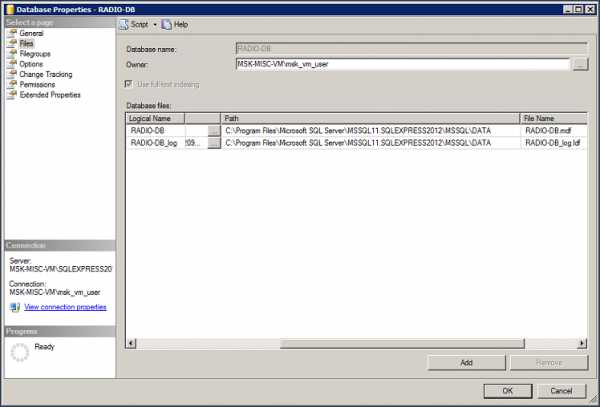
- Как установить linux на usb флешку

- Заполнен диск с на виндовс 10

- Компьютер для дома характеристики

- Как войти в браузер инкогнито

- Восстановить с флешки windows 10
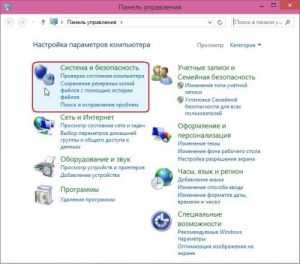
- Установить эксплорер 11

